Ak chcete svoje každodenné úlohy riadiť efektívnejšie, Notion je jednou z najlepších aplikácií pre túto konkrétnu prácu. Môžete ho bez problémov používať na svojom iPhone a iPade, ale vedeli ste, že má aj aplikáciu pre Mac?
Súvisiace čítanie:
- Najlepšie aplikácie na zvýšenie produktivity pre iPad
- Najlepšie aplikácie pre iPad pre vysokoškolákov
- Najlepšie Mac aplikácie pre kreatívnych profesionálov
- Ako používať Keynote na Macu: Kompletný sprievodca
- Mali by ste na svojom MacBooku používať ochranu obrazovky?
Aj keď si Notion nemôžete stiahnuť priamo z App Store na Mac, budete tak môcť urobiť z webovej stránky Notion. Platformu však môžete použiť aj v Safari – alebo v akomkoľvek preferovanom webovom prehliadači.
V tomto článku vám ukážeme, ako používať Notion na Macu efektívnejšie. A tak bez ďalších okolkov začnime.
Má Notion aplikáciu pre používateľov Mac?
Aj keď je to trochu zložitejšie nájsť ako mnohé aplikácie vo vašom počítači, Notion má samostatnú aplikáciu pre Mac. Ale ako si všimnete, ak ste to už skúšali hľadať, nemôžete si stiahnuť aplikáciu Notion z App Store.
Namiesto toho budete musieť prejsť na webovú stránku spoločnosti Notion. Tam budete mať možnosť stiahnuť si konkrétnu aplikáciu pre váš počítač Mac. Máte dve možnosti; môžete si stiahnuť buď Notion pre zariadenia s procesorom Intel, alebo urobiť to isté pre kremíkové počítače Apple.
Keď si vyberiete možnosť, ktorá sa vás týka, stačí vykonať niekoľko ďalších krokov. Po dokončení sa prihláste do svojho účtu a pokračujte v jeho používaní ako na svojom smartfóne alebo webovom prehliadači.
Stiahnite si Notion pre Mac
Ak si nechcete stiahnuť aplikáciu Notion pre Mac, vždy môžete prejsť na notion.so a prihlásiť sa do svojho účtu.
Ako používať Notion efektívnejšie na Macu
Teraz, keď poznáte svoje možnosti používania Notion na Macu, pozrime sa, ako to môžete urobiť efektívnejšie. Nižšie sú uvedené niektoré z našich najlepších tipov, ako čo najlepšie využiť túto platformu.
Stiahnite si aplikáciu
Môže to znieť jednoducho, ale najlepší spôsob, ako používať Notion s minimálnym trením, je stiahnuť si aplikáciu. Iste, môžete prejsť na webovú verziu zakaždým, keď ju chcete použiť – vyžaduje si to však otvorenie prehliadača a zadanie adresy.
Aplikácia Notion pre Mac je užívateľsky prívetivá a po nainštalovaní aplikácie narazíte na veľmi málo problémov. Okrem toho sa vaše poznámky a stránky budú aj tak synchronizovať na všetkých zariadeniach – takže môžete neskôr pokračovať tam, kde ste prestali, na inom zariadení.
Aplikáciu Notion môžete tiež ponechať v doku, čo umožňuje jednoduchý prístup, kedykoľvek ju potrebujete.

Niekedy môžete nájsť článok, o ktorom si myslíte, že by ho bolo zaujímavé prečítať alebo použiť na výskumné účely. Možno však tiež nie je ten správny čas na to, aby sme si to prešli podrobnejšie. Aj keď môžete skopírovať a prilepiť odkaz na web do Notion, existuje aj jednoduchší spôsob.
Hoci si nemôžete stiahnuť Notion priamo z App Store na Mac, môžete si stiahnuť Notion Web Clipper. Keď to urobíte a povolíte doplnok, môžete ho použiť v Safari a iných webových prehliadačoch.
Po pridaní rozšírenia Notion Web Clipper naň môžete kliknúť a uložiť webové stránky v rámci Notion. Môžete si vybrať konkrétnu stránku Notion, pod ktorou sa má zobrazovať, spolu s prispôsobením názvu. Keď to urobíte, budete môcť používať obsah na tejto stránke v čase, ktorý vám vyhovuje.
Stiahnite si Notion Web Clipper pre Mac
Použite funkciu Pridať pripojenia

Okrem Notion pravdepodobne pri práci na Macu používate aj rôzne iné aplikácie. Slack môžete napríklad použiť na komunikáciu s ostatnými – a Trello môže byť vaším preferovaným nástrojom na riadenie projektov. Ak chcete integrovať svoje aplikácie, môžete tak urobiť z aplikácie Notion Mac.
V Notion môžete pripojiť niekoľko platforiem tretích strán. Príklady zahŕňajú Slack, Asana a GitHub. Môžete tiež pripojiť Zoom, Dropbox, Disk Google a mnoho ďalších.
Ak chcete k Notion pripojiť nové aplikácie, prejdite naNastavenia a členovia v ľavom hornom rohu. Potom vyberte Moje pripojenia > Zobraziť všetky. Keď nájdete aplikáciu, ktorú chcete integrovať s Notion, stlačte modré tlačidlo > Pripojiť možnosť pod jeho ikonou.
Nastavte e-mailové upozornenia
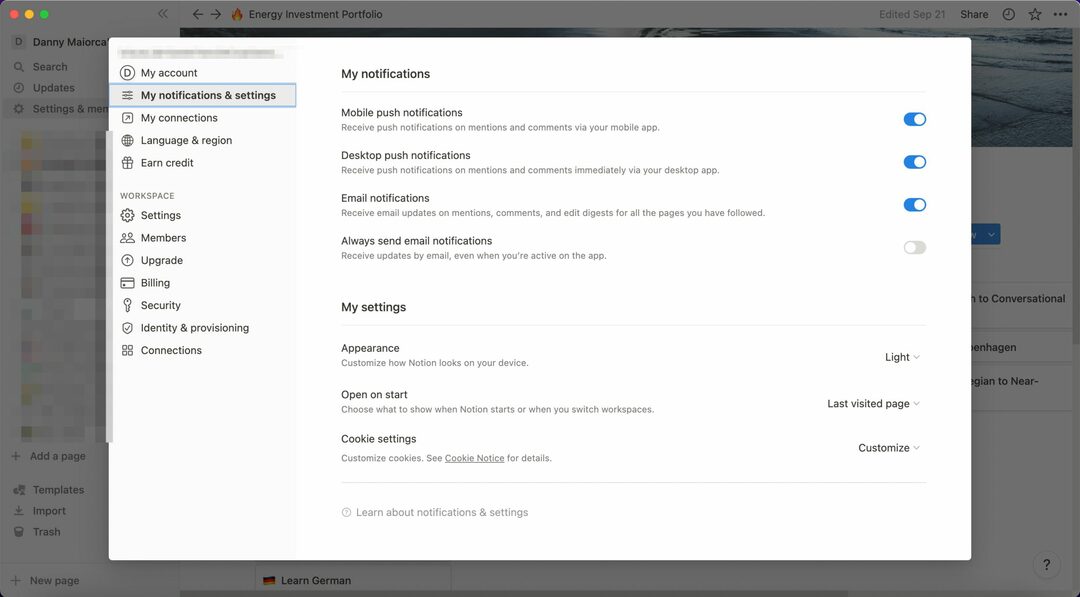
Aj keď pravdepodobne otvoríte Notion na vytváranie a pridávanie na stránky, keď to považujete za potrebné, možno budete chcieť byť informovaní o tom, keď sa veci zmenia. Ak pracujete s inými ľuďmi v rámci jedného pracovného priestoru, platí to obzvlášť.
Nastavenie e-mailových upozornení v Notion je veľmi jednoduché. Po otvorení aplikácie Notion prejdite na Nastavenia a členovia znova. V časti Moje upozornenia prepnite možnosť E-mailové upozornenia posúvač zapnutý.
Po zapnutí e-mailových upozornení vám Notion pošle správu, keď sa o vás niekto zmieni alebo pridá komentár. Dostanete ich aj za rôzne iné akcie; ak chcete naďalej dostávať e-maily pri používaní aplikácie, prepnite Vždy posielajte e-mailové upozornenia na.
Stiahnite si šablóny

Šablóny Notion môžete používať na svojom iPhone alebo iPade, ale môžu byť ešte užitočnejšie, keď to robíte na Macu. Pri hľadaní šablón Notion ich nájdete v niekoľkých kategóriách – vrátane širokého výberu, ktorý sa vám bude hodiť, ak ste na voľnej nohe.
Medzi ďalšie kategórie, ktoré môžete považovať za užitočné, patria:
- marketing
- Dizajn
- Vzdelávanie
- Zdravie a wellness
Zatiaľ čo mnohé šablóny Notion sú zadarmo, nájdete aj niektoré – jednotlivé aj väčšie balíčky –, ktoré vyžadujú, aby ste za ne zaplatili.
Ak chcete použiť šablónu, kliknite na tú, ktorú chcete použiť. V závislosti od toho, či zaň potrebujete zaplatiť alebo nie, vyberte Duplicitná šablóna alebo Šablóna nákupu. Keď ich pridáte do Notion, môžete tieto šablóny použiť akokoľvek chcete.
Vytvorte si vlastnú doménu

Keď vytvoríte pracovný priestor na Notion, aplikácia vám poskytne predvolenú doménu. Ak ho však chcete urobiť lepšie rozpoznateľným, môžete si ho jednoducho prispôsobiť čomu len chcete.
Ak chcete vytvoriť vlastnú doménu v Notion, všetko, čo musíte urobiť, je prejsť na Nastavenia a členovia. Tam môžete prejsť na Nastavenia; toto nájdeš pod .
Pod doména, zadajte názov, ktorému chcete prispôsobiť svoj pracovný priestor. Ak môžete použiť vybratý názov domény, uvidíte vedľa neho zelené začiarknutie s nápisom Dostupné. Proces dokončíte kliknutím na Aktualizovať.
Označte používateľov a stránky
Keď Notion používate s inými ľuďmi, mali by ste sa vyhnúť tomu, aby bol váš pracovný priestor príliš komplikovaný na navigáciu. Našťastie je ľahké zabezpečiť, aby používatelia našli cestu na stránky, o ktorých sa predpokladá; v týchto ich môžete jednoducho označiť.
Ak chcete označiť používateľa v Notion na Macu, stačí na klávesnici zadať @. Potom napíšte ich meno. To isté môžete urobiť so stránkami a proces je rovnaký.
Pridávajte bloky s väčšou ľahkosťou
Okrem označovania existujúcich stránok môžete k tým, ktoré práve vytvárate, jednoducho pridať rôzne bloky. Notion vám umožňuje pridávať odseky, podnadpisy, tabuľky a oveľa viac.
Aj keď môžete vybrať tlačidlo + a vybrať jednotku, ktorú chcete pridať, nie je to vždy najjednoduchšia možnosť. Namiesto toho je oveľa jednoduchšie zadať / pred výberom toho, čo chcete zahrnúť.
Po zadaní / sa zobrazí rolovacia ponuka a budú tam všetky vaše možnosti.
Pridajte členov do svojho pracovného priestoru Notion
V tomto článku sme veľa hovorili o spolupráci s ostatnými v Notion na Macu. Zatiaľ ste však nevideli, ako pridať ďalších členov do svojho pracovného priestoru. Usúdili sme teda, že teraz je ten správny čas to zmeniť.
Pod Nastavenia a členovia, prejdite do časti Členovia > Pridať členov. Tam môžete do svojho pracovného priestoru pridať ďalších.
Upozorňujeme, že na vykonanie tejto akcie budete musieť prejsť na predplatné Team a bude to stáť 8 USD na používateľa mesačne.
Exportujte svoje stránky do Macu

Ak chcete zobraziť svoje stránky mimo Notion, možno najjednoduchší spôsob, ako to urobiť, je exportovať ich ako PDF. Tieto súbory PDF môžete použiť v mnohých scenároch, ako je napríklad vytváranie zmlúv, ak ste na voľnej nohe.
Svoje stránky Notion môžete exportovať do Macu v rôznych formátoch, ale PDF je v mnohých prípadoch najlepšie.
Ak chcete exportovať stránku vo formáte PDF na Notion pre Mac, prejdite na ikonu troch bodiek vpravo hore. Tam môžete vybrať PDF vedľa Formát exportu možnosť. Prispôsobte si ostatné možnosti tak, ako to považujete za potrebné, skôr než stlačíte modrú Export tlačidlo.
Notion je praktický nástroj na zvýšenie produktivity pre všetky zariadenia, aj keď si nemôžete stiahnuť aplikáciu pre Mac
Notion na Macu je fantastický, ak chcete lepšie spravovať svoj pracovný postup. Môžete použiť verziu webového prehliadača, ale stiahnutie aplikácie je v mnohých prípadoch lepší nápad. Bez ohľadu na to je väčšina funkcií, ktoré sme spomenuli, k dispozícii pre obe verzie – a potom môžete pristupovať k svojim poznámkam na viacerých zariadeniach.
Od sťahovania šablón až po nastavenie upozornení a vytváranie vlastných domén, Notion ponúka veľa pre používateľov, ktorí chcú zvýšiť svoju produktivitu. Vyskúšajte tieto tipy a zistite, či vám pomôžu stať sa efektívnejšími.

Danny je spisovateľ na voľnej nohe, ktorý používa produkty Apple už viac ako desať rokov. Napísal pre niektoré z najväčších technologických publikácií na webe a predtým, ako si vytvoril vlastnú cestu, pracoval ako interný spisovateľ. Danny vyrastal vo Veľkej Británii, ale teraz píše o technike zo svojej škandinávskej základne.